Cómo crear un potente chatbot en 15 minutos
Publicado: 2021-01-02Si está tratando de aprender cómo crear un chatbot , encontrará una gran cantidad de contenido dirigido a programadores, piratas informáticos, codificadores y desarrolladores.
No sé ustedes, pero yo no codifico. No soy desarrollador. Yo no.
Y con el aumento masivo de los chatbots, ya no son solo los programadores los que quieren crear chatbots. No estoy solo en ser uno de los no iniciados que, sin embargo, quiere un chatbot.
Los especialistas en marketing, dueños de negocios, estrategas digitales y especialistas en contenido también quieren saber cómo crear chatbots.
Entonces, si eres como yo, bueno en algunas cosas, pero la codificación no es una de ellas, esta es la guía de creación de chatbot para ti.
Aquí le mostramos cómo crear un chatbot incluso si no codifica.
Venda más y satisfaga a los clientes con Live Chat 2.0
Proporcione compromiso de ventas y marketing las 24 horas del día, los 7 días de la semana en su Instagram, sitio web, Facebook, SMS y más sin agregar gastos generales. ¡Comience con una cuenta de prueba gratuita para escalar sus ventas y atención al cliente hoy!

Próximos pasos importantes
Paso 1: Obtenga un Chatbot Builder (MobileMonkey)
Primero, deberá usar una plataforma de creación de chatbot como MobileMonkey.
Al seleccionar un generador de chatbot, busque estas cinco características:
- Asequibilidad: debería poder probar el constructor de forma gratuita y actualizar a un plan pago
- Facilidad de uso: debe ser intuitivo, rápido de aprender y no requerir ninguna codificación.
- Potente: el constructor debe tener una variedad de características y capacidades avanzadas
- Soporte: asegúrese de que la plataforma de chatbot tenga un equipo de soporte que pueda ayudarlo
- Base de usuarios: busque un generador de chatbot que miles de empresas ya usan
La mayoría de los creadores de chatbots usan Facebook Messenger. Messenger es una de las plataformas de mensajería más utilizadas y versátiles disponibles.
MobileMonkey es uno de los creadores de chatbots líderes disponibles y es el socio de Facebook Messenger de más rápido crecimiento.
El resto de este artículo le mostrará cómo crear un chatbot con MobileMonkey. Puede registrarse de forma gratuita y comenzar a crear un poderoso chatbot en minutos.
Cuando te registras en un generador de chatbot de Messenger, te registras a través de Facebook. De esta manera, puede conectar automáticamente su página de negocios de Facebook a su chatbot.
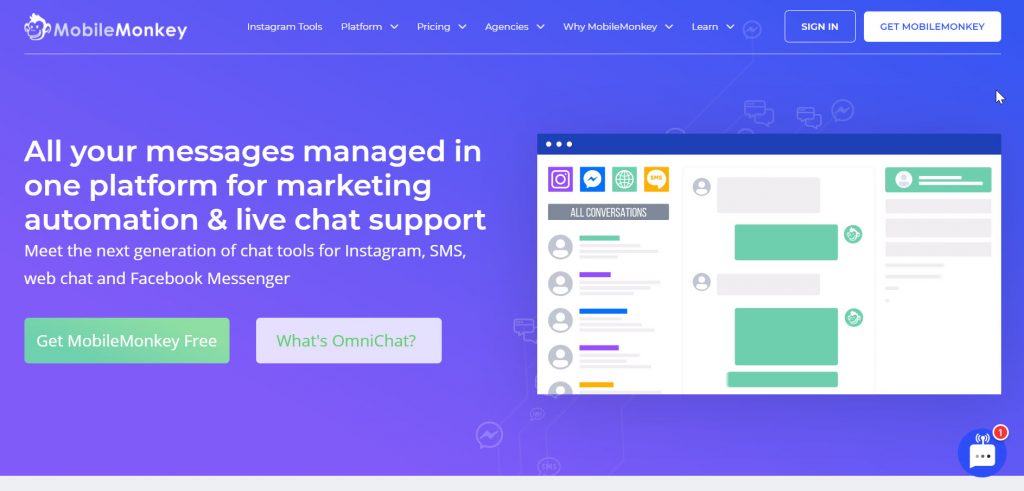
Todo comienza justo aquí. Una vez que se haya registrado en MobileMonkey, estará en la puerta.
Ahora, vamos a hacer un chatbot.
Paso 2: conecta tu página de Facebook a tu Chatbot Builder
A continuación, necesitarás tu página comercial de Facebook y el creador de chatbots para comenzar a hablar entre ellos.
Inicie sesión en el generador de chatbot (https://app.mobilemonkey.com/). En la pestaña de inicio, haga clic en el botón "Conectar páginas de Facebook".
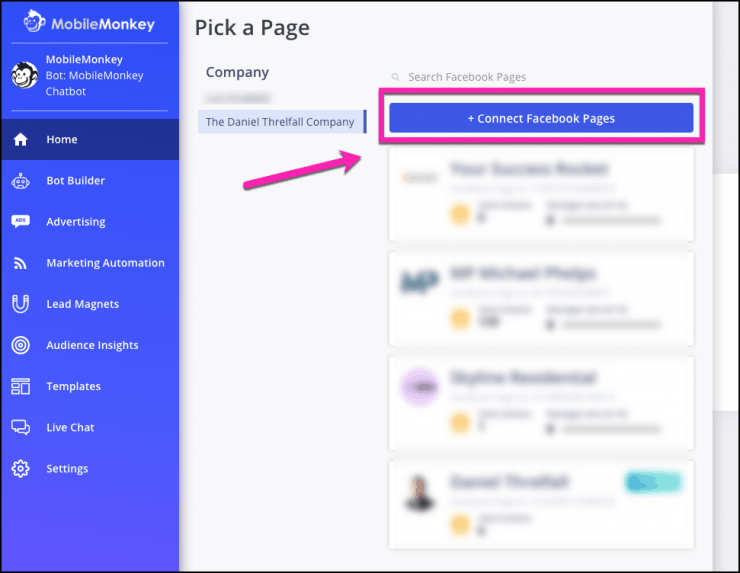
Desde el menú, seleccione cualquier página de Facebook que desee conectar a su plataforma de chatbot, luego haga clic en "Conectar páginas de Facebook".
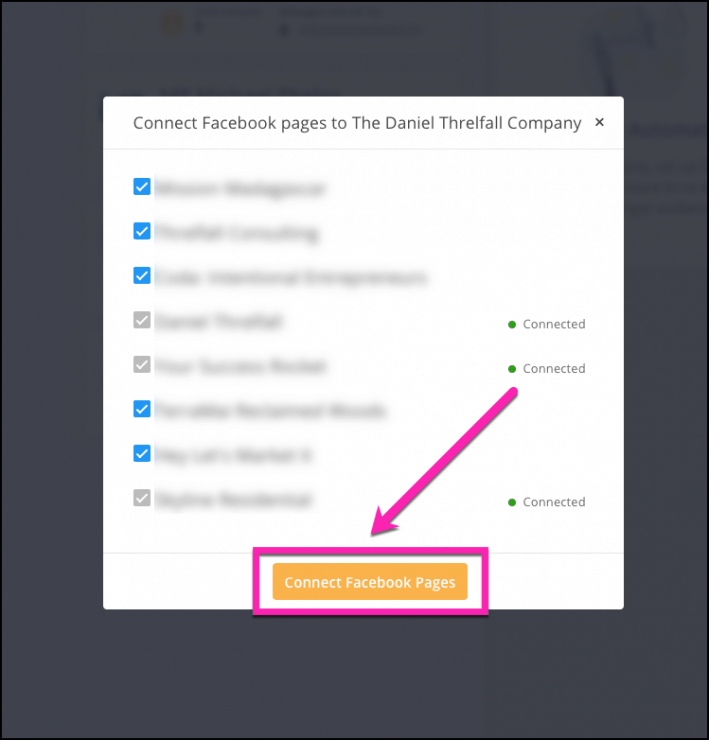
Eso es todo lo que se requiere para conectar su página de Facebook a su generador de chatbot.
Solo necesita conectar su página de Facebook una vez. Después de eso, siempre aparecerá en el menú de inicio.
Si crea nuevas páginas de Facebook en el futuro, simplemente volverá a realizar este proceso.
3. Seleccione la página de Facebook en la que desea crear un chatbot.
Si solo está trabajando en una página de Facebook, entonces las cosas son bastante simples.
Tal como están las cosas, todo lo que necesita hacer en este paso es hacer clic en la página de Facebook donde está creando un chatbot.
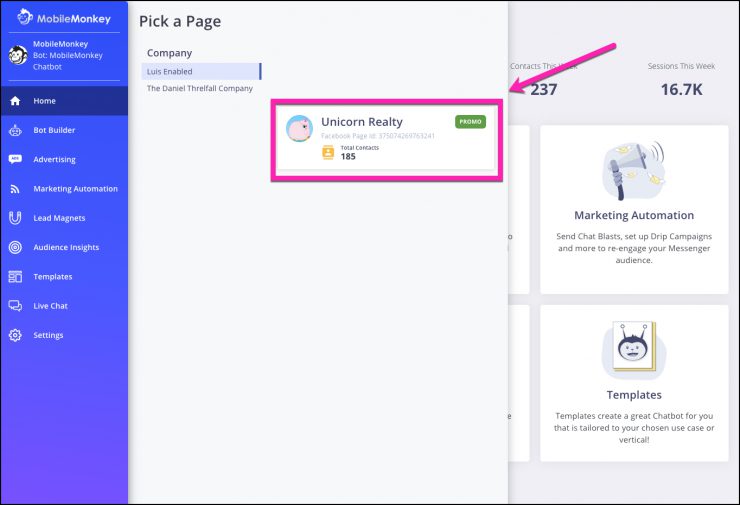
Crearé un chatbot para mi empresa inmobiliaria ficticia, Unicorn Realty.
(Sé honesto. Te encantaría comprar una casa en un lugar llamado Unicorn Realty).
Una vez que haga clic en la página correcta, ingresará a la página principal de MobileMonkey. Esta página presenta el menú principal, que incluye acceso a lo siguiente:
- Bot builder: este es el taller para construir todas sus secuencias de chatbot
- Publicidad: aquí es donde puede configurar cosas como anuncios de Facebook Messenger y mensajes patrocinados
- Automatización de marketing: estas son herramientas de chatbot para tareas de marketing, como chats masivos y campañas de goteo.
- Imanes de clientes potenciales: los imanes de clientes potenciales ofrecen diferentes métodos para hacer crecer sus contactos de Facebook Messenger, como páginas de destino y respuestas automáticas de publicaciones de Facebook.
- Perspectivas de la audiencia: aquí es donde encontrará todos los análisis de sus chatbots y audiencias.
- Plantillas: ¿quieres un chatbot prediseñado? ¡Aquí es donde encontrar un montón de ellos!
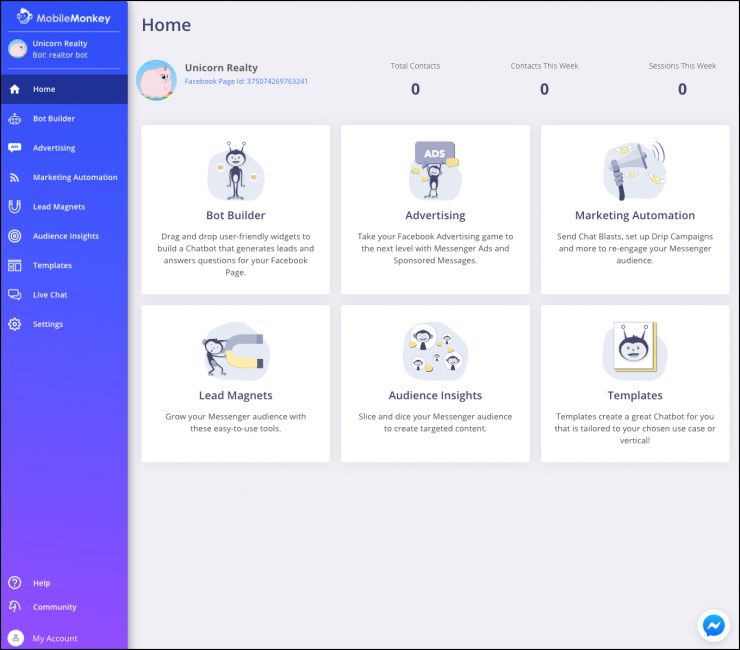
Hay muchas cosas que podríamos hacer aquí, pero vamos a sumergirnos directamente en el generador de bots.
4. Abra el Generador de bots.
Cuando comience a crear chatbots, pasará mucho tiempo en el creador de chatbots.
Vamos a abrirlo y empezar a mirar alrededor.
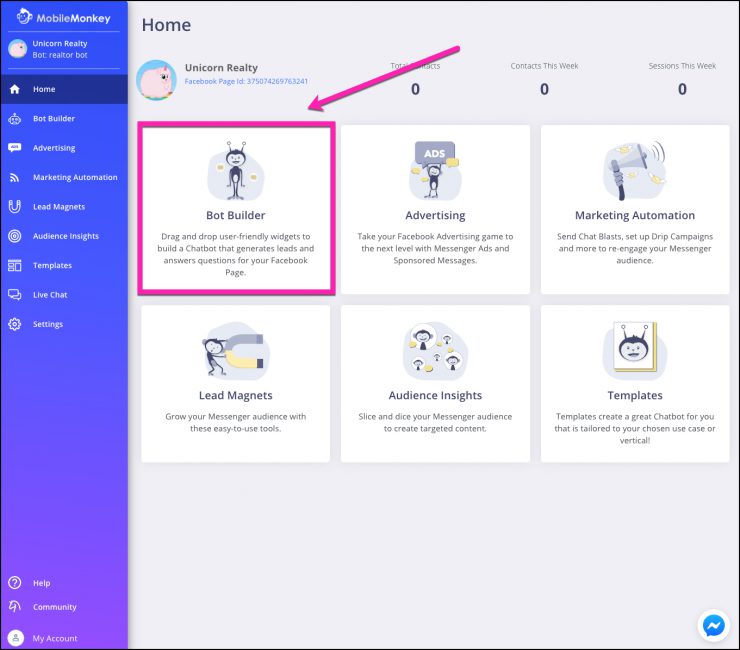
Hay dos opciones al abrir el generador de bots: diálogos y preguntas y respuestas.
Los diálogos son el corazón y el alma de los chatbots: hacer preguntas, brindar opciones, entregar contenido, básicamente, cualquier cosa que haga un chatbot.
Las preguntas y respuestas implican un método para enseñarle a su chatbot qué hacer cuando se enfrenta a ciertas palabras clave. Por ejemplo, si un cliente interactúa con su chatbot y menciona el precio o el costo, puede programar su chatbot para que responda con información sobre precios.
Para usar la función de preguntas y respuestas, deberá crear diálogos que se activen en función de ciertas palabras clave.
Entonces, vamos a trabajar en diálogos (no en preguntas y respuestas en esta publicación).
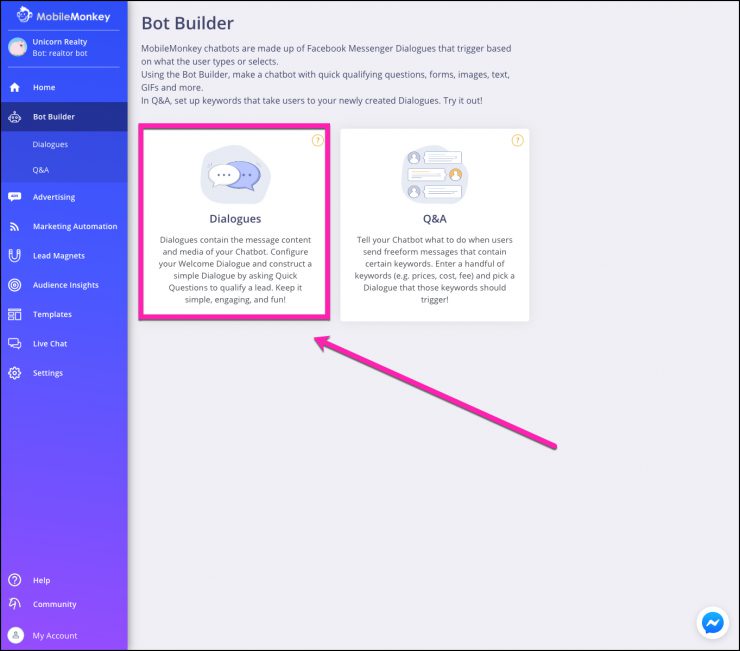
5. Abra el generador de bots de diálogo.
Cuando abra el generador de bots por primera vez, verá un diálogo de bienvenida prediseñado.
Esto está destinado a hacer su vida más fácil.
Básicamente, podríamos detenernos aquí y podrías ir a decirle a tu jefe: "Construí un poderoso chatbot, yo".
Eso tomó cinco minutos, como máximo.
Obviamente querrás hacer un poco más para personalizar las cosas y hacer que este chatbot sea tuyo. Echemos un vistazo al generador de diálogos para ver qué es qué.
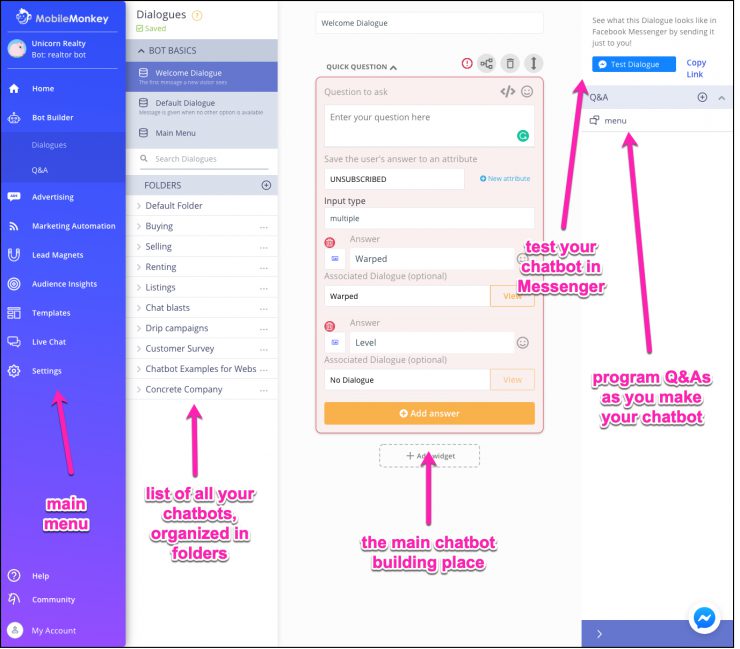
No te sientas abrumado. A primera vista, hay mucho que asimilar con el creador de chatbots.
Se divide en cuatro secciones principales:
- El menú principal, que siempre es la barra lateral izquierda sin importar a dónde vayas en la aplicación
- Una lista de todos sus chatbots. Puedes organizarlos por carpetas e incluso buscar entre todos tus diálogos. Cuanto más crees, más importante será.
- El lugar principal de construcción del chatbot. Aquí es donde creas tus diálogos, pieza por pieza.
- El lado derecho de la pantalla incluye una opción para probar tu bot en Messenger o simplemente copiar el enlace. La sección de preguntas y respuestas le permite crear indicaciones de palabras clave para abrir el chatbot.
Para tener más espacio para trabajar, siempre puede tocar el control deslizante morado en la esquina inferior derecha.
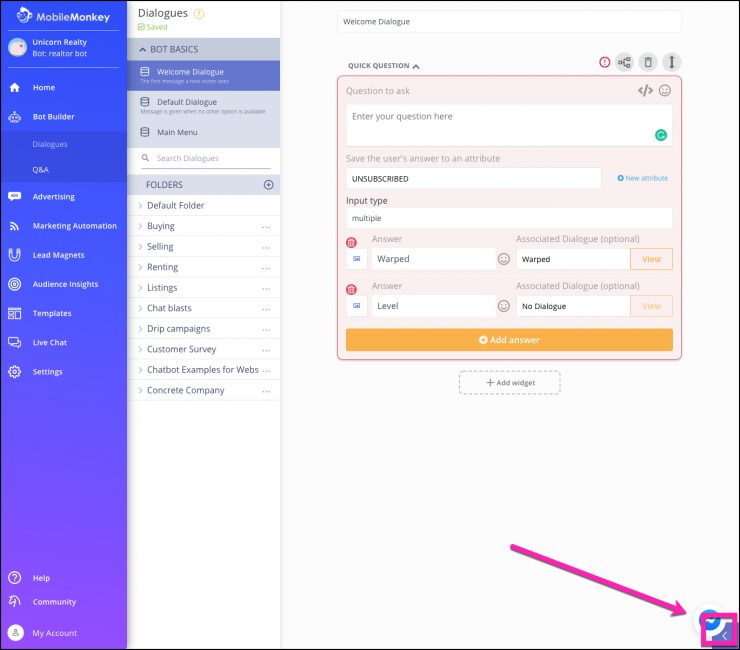
Bien, es hora de entrar en una verdadera creación de chatbot.
Voy a empezar desde cero. Es probable que el creador de chatbot ya tenga un diálogo de bienvenida predeterminado creado para usted.
Para eliminarlo y comenzar desde cero, simplemente haga clic en el ícono de la papelera sobre cualquier widget hasta que no tenga nada. ¡Estamos haciendo esto desde cero!
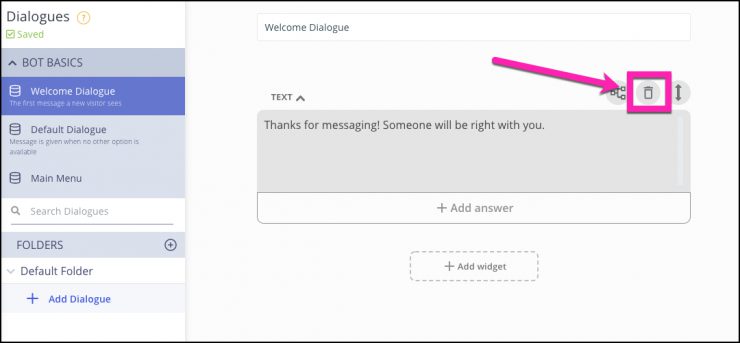
Su creador de bots debería verse así ahora. Estéril.
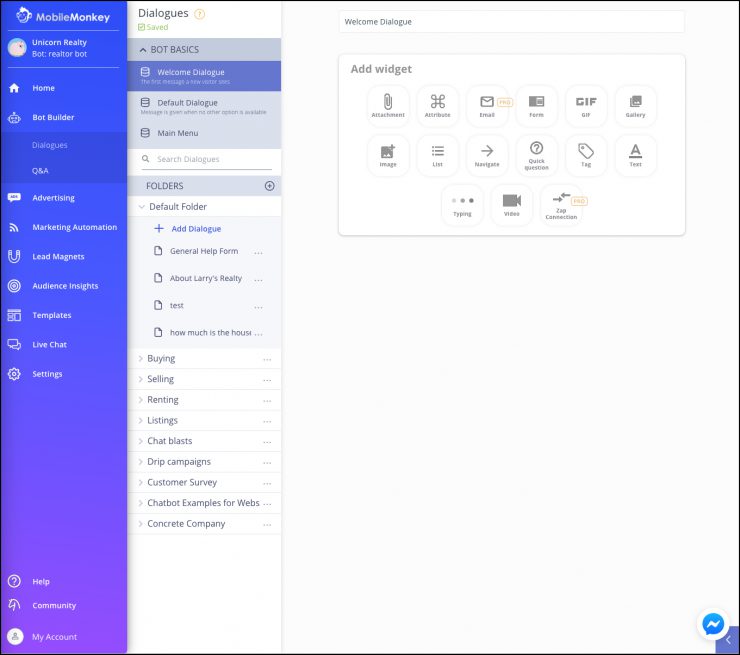
6. Agregue un widget de pregunta rápida
Los widgets son los componentes básicos del chatbot. Entonces, cuando aprenda a crear un diálogo de chatbot, deberá agregar widgets.
Se trata de los widgets.
Hay quince de ellos:
- Adjunto: agregue un archivo descargable a su chatbot
- Atributo: cree un atributo que se utilizará para definir audiencias o acciones
- Correo electrónico: envíe automáticamente un correo electrónico con su bot
- Formulario: cree un formulario de chatbot para que el usuario lo complete
- Gif: agregue un gif interesante al chatbot
- Galería: presenta una galería de imágenes, productos, etc., con títulos y descripciones
- Imagen: muestra una imagen en el chatbot
- Lista: cree una lista de elementos o imágenes, por ejemplo, con un menú o una lista de productos
- Navegar: proporciona una funcionalidad que solicita un diálogo específico
- Etiqueta: agregue una etiqueta para rastrear y ordenar fácilmente sus chatbots
- Texto: agregue un texto simple a su chatbot
- Escribir: hace que parezca que el chatbot tarda unos segundos en escribir una respuesta
- Vídeo: añade un vídeo.
- Conexión Zap: se integra con cualquiera de sus activadores y conexiones Zapier
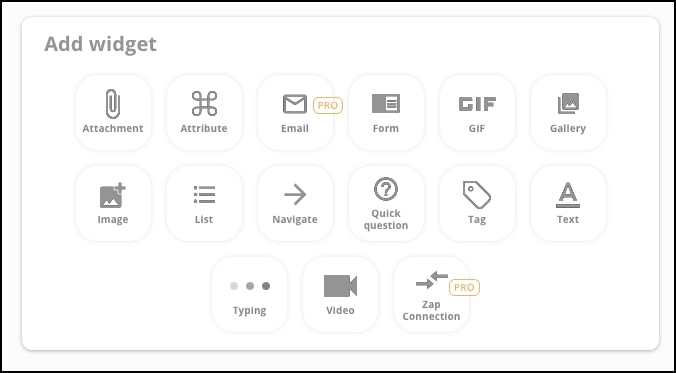
Uno de los widgets más versátiles es el de preguntas rápidas. Haga clic en el botón Pregunta rápida para agregarla.
7. Agregue su pregunta rápida con un atributo.
Dado que estamos creando un diálogo de bienvenida, la pregunta pretende atraer al usuario a una conversación.

Escriba su pregunta y agregue un atributo. Los atributos son cosas que el creador de bots agregará automáticamente en función de lo que sabe sobre el usuario.
Esto incluye cosas como el nombre del usuario, el sexo, la zona horaria, etc.
Es una buena idea personalizar su chatbot incluyendo algo como el nombre del usuario.
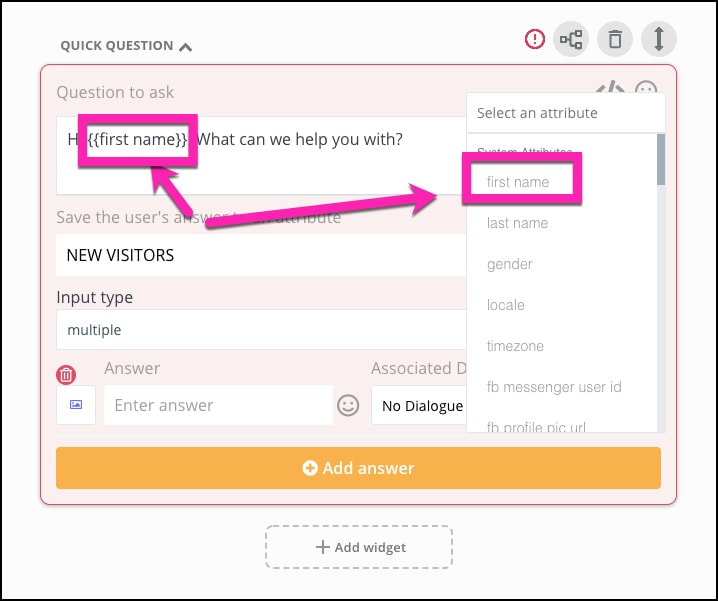
8. Guarde la respuesta del usuario creando un nuevo atributo.
MobileMonkey guardará automáticamente una lista de estas respuestas. Configure un nuevo atributo haciendo clic en el botón de nuevo atributo y asígnele un nombre.
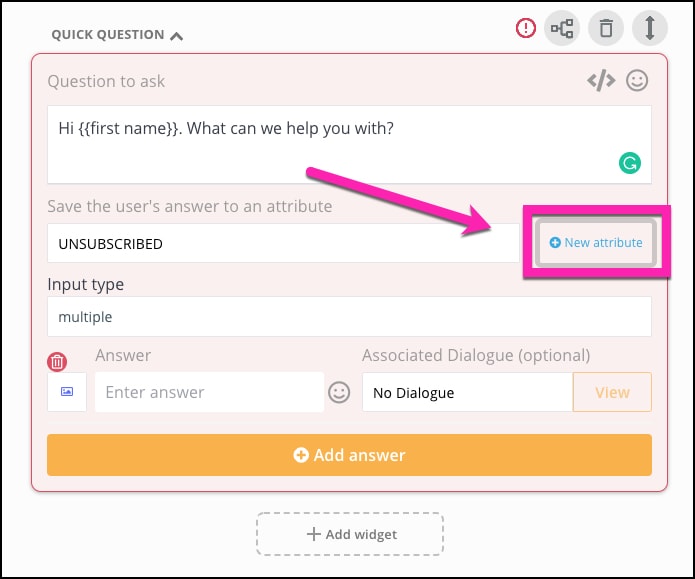
9. Agregue un tipo de entrada para la respuesta del usuario.
"Tipo de entrada" significa qué tipo de respuesta desea del usuario.
Tienes cinco opciones:
- Opción múltiple: el usuario selecciona su respuesta de las opciones que crea
- Texto de forma libre: el usuario puede escribir lo que quiera
- Ubicación: el usuario puede enviar su ubicación con un solo toque
- Correo electrónico: el chatbot completa automáticamente la respuesta con el correo electrónico del usuario y este toca para enviarlo.
- Teléfono: el usuario puede proporcionar su número de teléfono con un toque rápido
Para este ejemplo, vamos a usar opción múltiple. La opción múltiple puede incluir una sola opción o tantas como desee. Para responder a la pregunta rápida, los usuarios tocarán o harán clic en la respuesta.
10. Cree respuestas de opción múltiple.
Haga clic en "Agregar respuesta" para comenzar a crear la respuesta a la pregunta de opción múltiple.
Me gusta añadir imágenes a mis respuestas. Simplemente lo hace parecer más interesante. Haga clic en el icono de imagen pequeña a la izquierda del cuadro de respuesta. Puede seleccionar un archivo de imagen de su computadora. Esta imagen será una miniatura pequeña, así que no busques nada realmente detallado.
Escriba su respuesta y cree tantas opciones como desee.
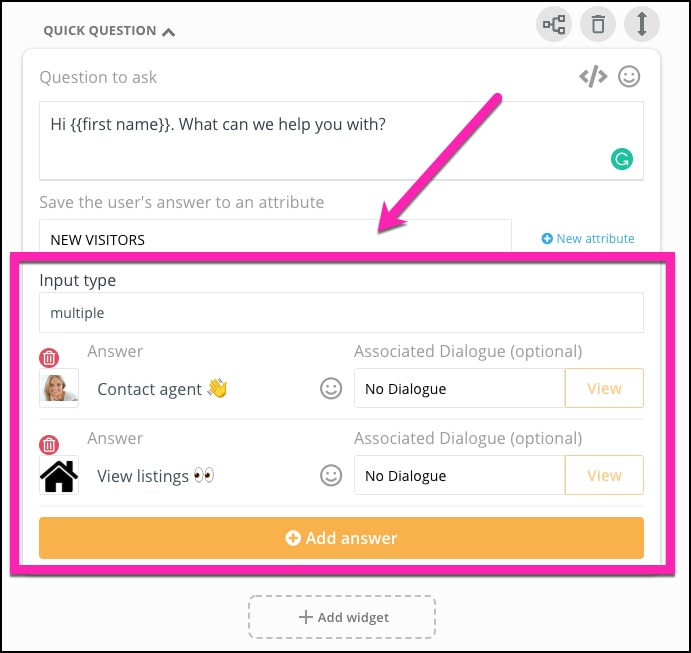
Ahora que hemos creado un par de respuestas, es importante discutir hacia dónde vamos con esto.
Cada respuesta, obviamente, va a conducir a otra cosa. Ese algo más es otro diálogo.
Esencialmente, lo que está haciendo es crear un menú de bifurcación, donde una opción abre otra conversación o diálogo.
Echemos un vistazo a nuestro chatbot hasta ahora para ver cómo se está desempeñando.
¡Únase al seminario web de hoy con Larry Kim!
O regístrese para la repetición gratuita
Aprenda todo sobre las NUEVAS herramientas de MobileMonkey con un enfoque en las herramientas para 10X Instagram Engagement y convierta Instagram en un generador de ingresos para su negocio.
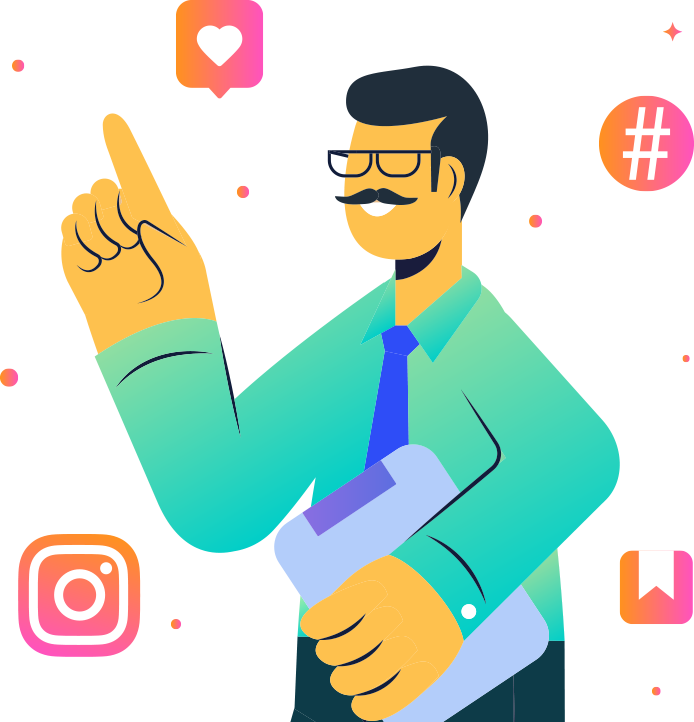
11. Pruebe su chatbot periódicamente.
Haga clic en en la esquina superior derecha y haga clic en el botón "Probar diálogo".
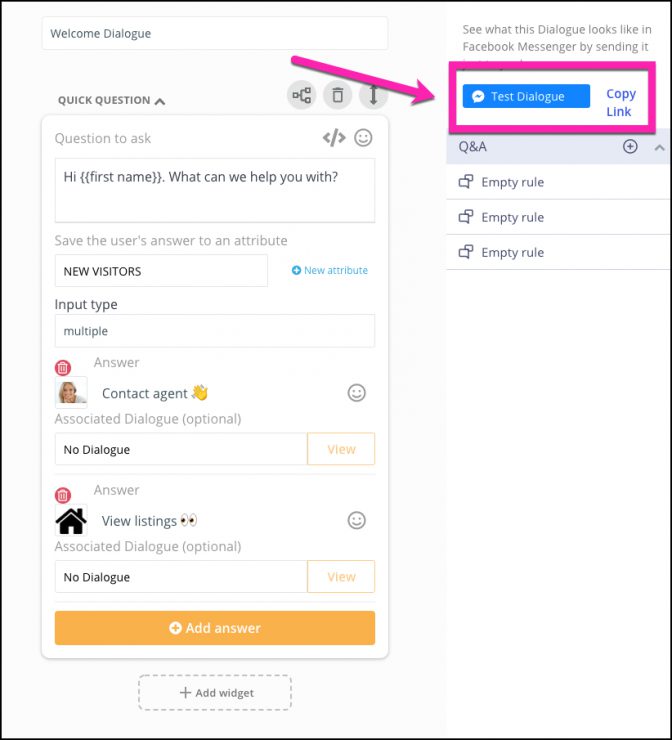
(Si contrajo el menú de la derecha, simplemente haga clic en la flecha morada en la esquina inferior derecha para abrirlo).
Por lo general, abro Messenger en mi teléfono para probar el chatbot tanto en un dispositivo móvil como en una computadora de escritorio.
Se ve bien hasta ahora.
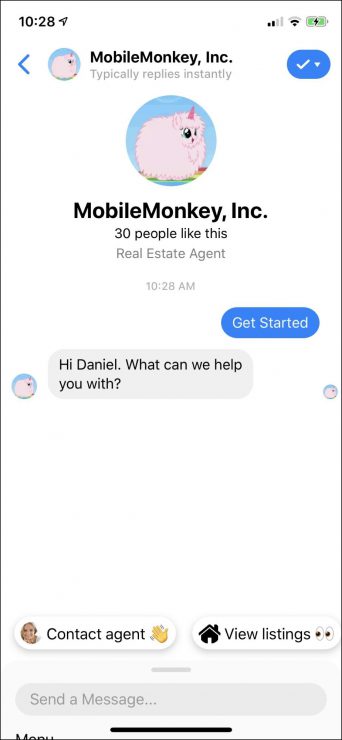
Ahora es el momento de construir un segundo diálogo para dar seguimiento a estas opciones.
12. Inicie un diálogo adicional.
Voy a revisar esto mucho más rápido, ya que ahora conoce los conceptos básicos del generador de bots y cómo agregar widgets.
Para crear un nuevo diálogo, simplemente haga clic en "agregar diálogo" en el menú de diálogo.
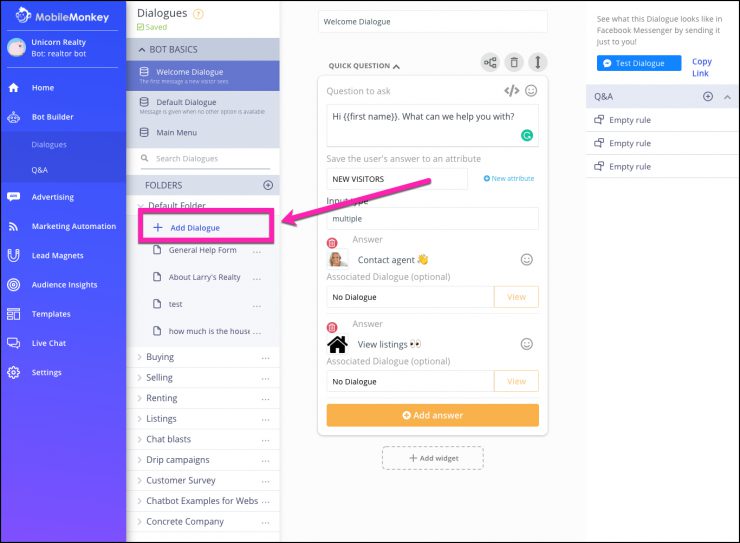
Lo primero que harás es nombrar tu diálogo.

Una vez que haya agregado un nombre, volverá a crear un diálogo desde cero.
Mi diálogo ayudará al usuario a ponerse en contacto con un agente.
Primero, voy a mostrar una buena imagen para mantener la atención del usuario y proporcionar algo de interés visual. Seleccioné el widget de "imagen".
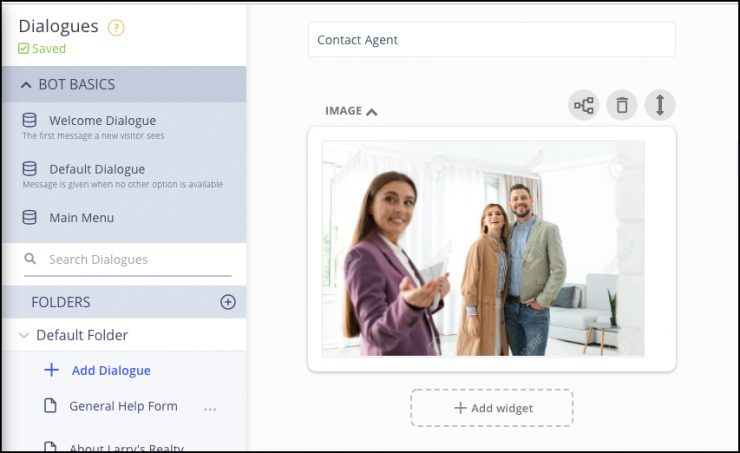
A continuación, confirmo que el usuario quiere ponerse en contacto con un agente.
Esta es una pregunta rápida que tiene una respuesta: "sí". Hago esto simplemente para obtener la confirmación de que el usuario quiere seguir este camino. (Esto puede eliminar los pateadores de llantas y las pistas que desperdician el tiempo).
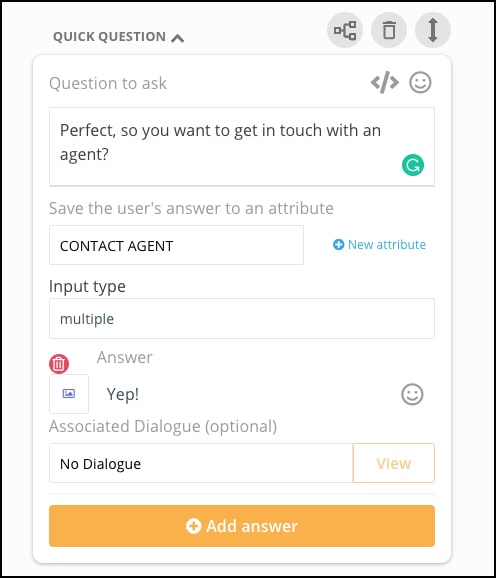
A continuación, agrego otra pregunta rápida y selecciono el tipo de entrada como correo electrónico.
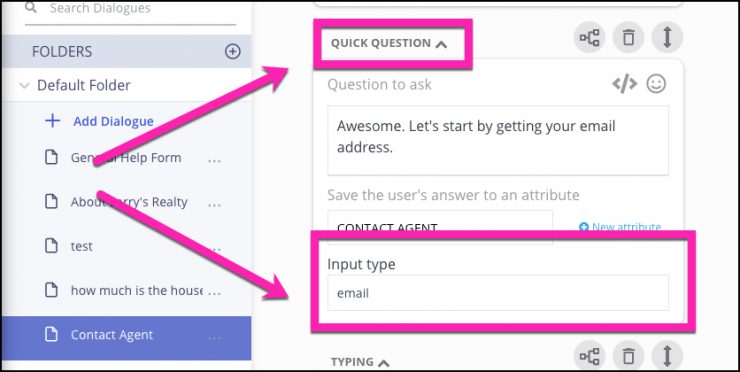
A continuación, uso el widget de escritura. Esto simulará escribir durante dos segundos.

A continuación, obtengo el número de teléfono del usuario. Puede hacer esto usando una pregunta rápida con el teléfono como tipo de entrada.
Consejo profesional: el tipo de entrada de correo electrónico y teléfono es mágico. Se necesita el proceso normal de extracción de dientes de obtener un número de teléfono o una dirección de correo electrónico sin esfuerzo.
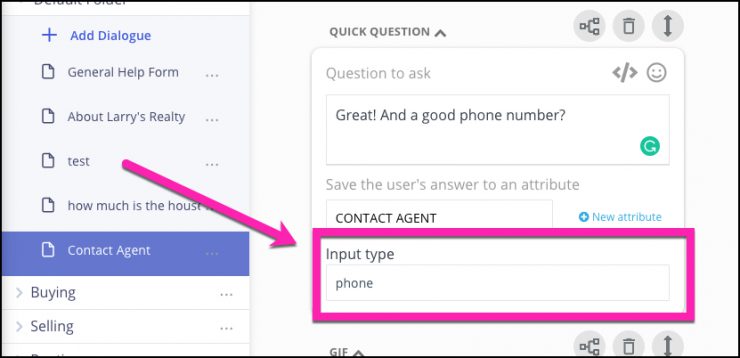
Para entregar su preciado número de teléfono, todo lo que el usuario tiene que hacer es tocar el cuadro precargado con su número. Tocar. Auge.
Agregue el hecho de que está en un widget conversacional, los usuarios se sienten mucho más cómodos brindando información que podría no ser tan accesible si estuvieran, por ejemplo, completando un formulario en una página de destino.
Ahora, lanzo un gif usando el widget de gif.
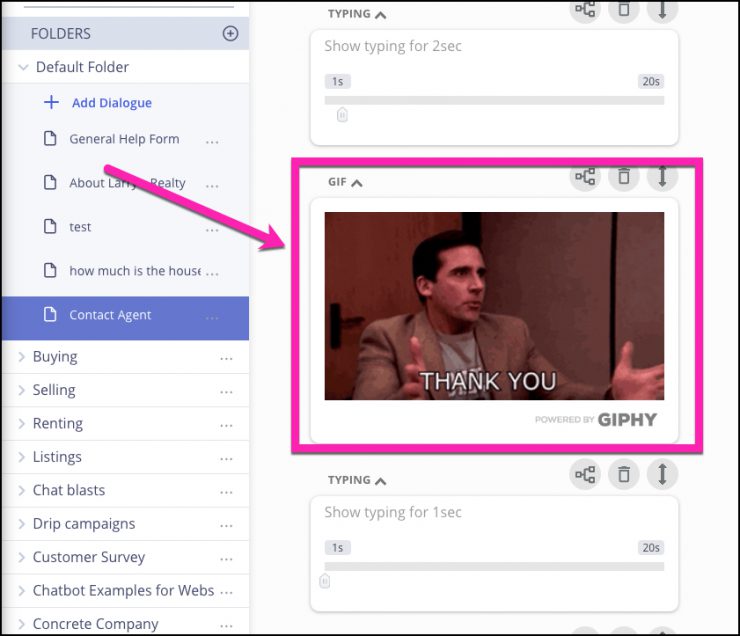
Luego, otra pregunta rápida sobre su preferencia de comunicación. El tipo de entrada es múltiple porque hay dos respuestas posibles: teléfono o correo electrónico.

Ahora, para completar la conversación, cerraré con unas palabras sobre los próximos pasos.
Pero primero, ¡más gifs!
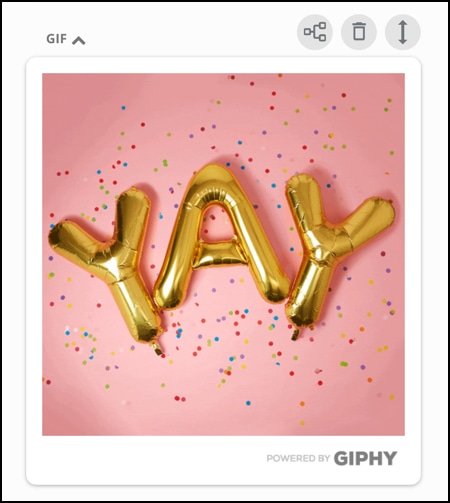
Para este, uso el widget de preguntas rápidas una vez más. La respuesta de opción única es "¡Suena bien!" para dar al usuario una sensación de aceptación de la próxima comunicación con el agente.
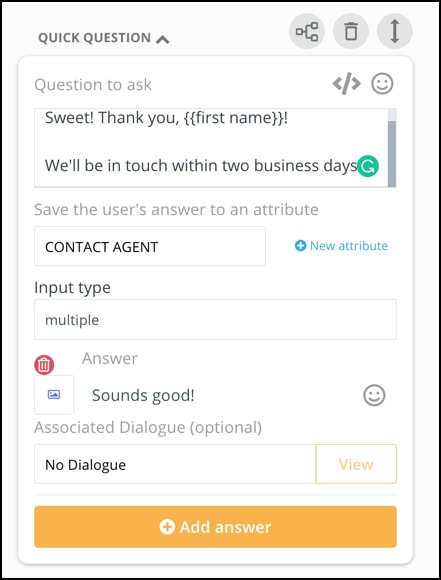
Eso es todo, amigos.
¿Quieres llevarlo a dar una vuelta?
Continúe y pruebe el chatbot aquí.
(No se preocupe. No tenemos ningún plan nefasto para robar su dirección de correo electrónico y número de teléfono, ya que se trata de un bot ficticio. ¡Solo con fines educativos!)
Acabo de crear un chatbot robusto, poderoso, que genera oportunidades de venta y genera ingresos en quince minutos.
Puedes hacer exactamente lo mismo.
Cómo crear un chatbot y más allá
Esto es lo que necesita saber sobre la creación de chatbots.
Este es solo el comienzo.
Hay docenas de herramientas de chatbot, un widget de chatbot de sitio web, creador de anuncios de Facebook Messenger, herramientas de automatización de Messenger, herramientas de creación de listas y decenas de miles de integraciones.
El gran potencial de los chatbots sorprende.
Este pequeño chatbot que creamos en nuestro ejercicio de muestra es solo una muestra de lo que puede hacer con los chatbots.
Si desea descubrir más del potencial de los chatbots, pruebe la biblioteca de plantillas de MobileMonkey.
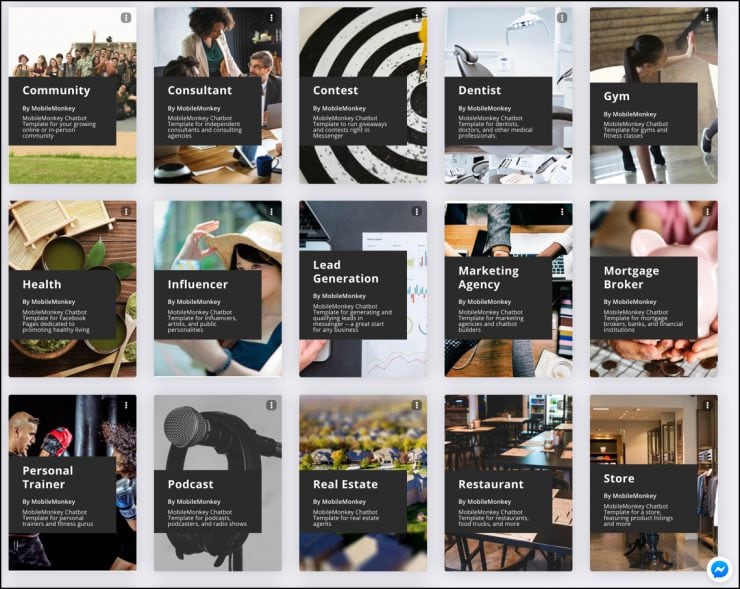
Tenemos una colección de plantillas prefabricadas (100% gratuitas) que tomarán esos quince minutos de tiempo de creación del chatbot y lo reducirán a, oh, cinco más o menos.
Cómo crear un chatbot: próximos pasos importantes
Venda más y satisfaga a los clientes con Live Chat 2.0
Proporcione compromiso de ventas y marketing las 24 horas del día, los 7 días de la semana en su Instagram, sitio web, Facebook, SMS y más sin agregar gastos generales. ¡Comience con una cuenta de prueba gratuita para escalar sus ventas y atención al cliente hoy!

Próximos pasos importantes
¿Qué necesitas hacer a continuación?
Tres cosas:
